
Для тех, кто много играл в ванильный Minecraft, ваши вкусы могут сместиться в сторону чего-то, чего нет в основной игре. Разумеется, речь идет о модах, и когда моды включаются в вашу игру Minecraft, появляется множество возможностей, которые раньше были вам недоступны. Однако для тех, кто новичок в мире моддинга, вы можете не знать, как устанавливать моды в свой Minecraft. Здесь вы узнаете, как сделать это наиболее эффективным способом.
Первый и один из самых популярных вариантов включения модов в вашу игру — через программу Forge. Во-первых, вам нужно будет скачать Forge, чтобы использовать его. У него есть собственный веб-сайт, на который можно перейти по ссылке ниже:
Ссылка на сайт: Minecraft Forge
Причина, по которой Forge будет вам очень полезна, заключается в том, что она позволит вам упорядочить установленные моды и действовать как программа в игре, чтобы использовать их более эффективно.
КАК УСТАНАВЛИВАТЬ МОДЫ В Minecraft TLauncher!

Думайте об этом как о программе-помощнике по модам посвящен исключительно Minecraft.
Как установить моды, работающие без Forge?
Скорее всего эта инструкция вам не понадобится, так как в настоящее время таких модификаций очень мало.
Как установить Forge на Minecraft
- В первую очередь потребуется установить java и только потом приступить к скачиванию Forge;
- Кликаем правой кнопкой мыши по ярлыку загрузчика и выбираем: «открыть с помощью java»;
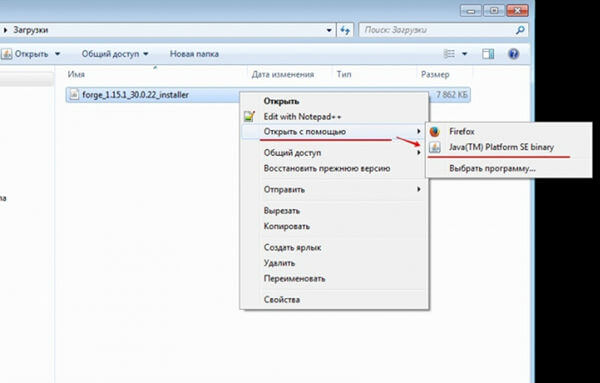
- В появившемся окне установки нажимаем на кнопку «install client» и ждем оповещения о завершении;
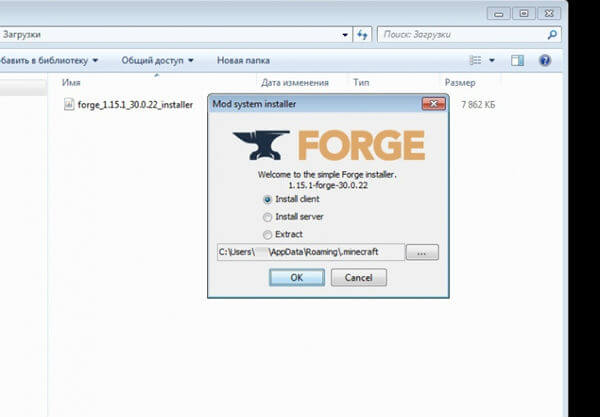
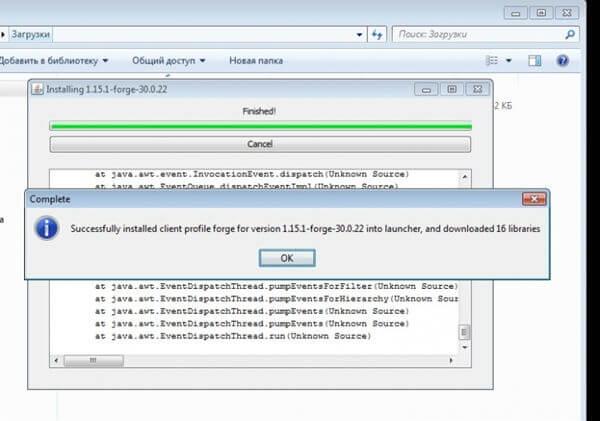
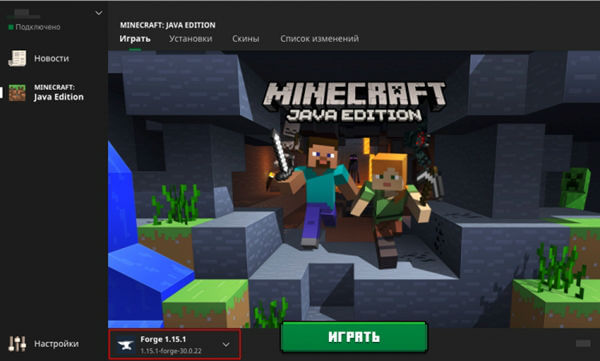
Как устанавливать моды на Майнкрафт
Перед самой установкой мода, необходимо выбрать, какую именно версию вы хотите поставить. Чтобы играть с модами стабильно желательно не ставить самую последнюю версию Майнкрафт, очень часто модов для нее не существует или их еще не обновили, поэтому они не подходят для игры. Из-за таких модификаций Майнкрафт будет частенько крашаться и вылетать. Установка модов Minecraft осуществляется как на ПК, так и на Андроид, то есть, Minecraft Pocket Edition (PE). Чем отличается установка ПК-версии от Android-версии разберем ниже.
Как поставить моды на компьютер

- ШАГ #1 – Скачиваем Minecraft лаунчер. Установите Minecraft Java Edition. Данная версия игры поддерживает наибольшее количество модов. Это лицензионный Майнкрафт, приобрести его можно на веб-сайте разработчиков за 1,900 рублей. Или же, если не имеете возможности купить, вам поможет наш лаунчер под названием «BroLauncher», скачать его можно тут.
- ШАГ #2 – Скачайте Java, если это необходимо. Скачать можно тут: https://java.com/ru/download
- ШАГ #3 – Устанавливаем версию Forge У пиратских лаунчеров, как BroLauncher, имеется заранее готовый Forge. Если у вас именно этот лаунчер, вам нужно просто отыскать раздел под названием «Forge (версия игры)». Чтобы моды работали, необходимо загрузить на компьютер Forge версию, она должна совпадать с версией устанавливаемого мода. Как это сделать, показано на рисунках ниже. Выбирая определенную модификацию, подробно изучите инструкцию по установке, обычно она находится на его странице, и обязательно проверьте, что этот мод сделан нужной вам версии игры.
- ШАГ #4 – Установка мода После того, как мы установили Forge, важно перенести сам мод в специальную директорию. Для этого переходим в следующую папку C:UsersВАШЕ ИМЯAppDataRoaming.minecraftmods и перетаскиваем наш мод сюда.
- ШАГ #5 – Запустите Minecraft с установленными модами В лаунчере нажмите кнопку управление версиями → найдите ваш Forge и жмите кнопку «Играть». Если все было сделано верно, Minecraft запустится с установленными модами. После захода в игру, нужно выбрать раздел «Моды» в главном меню и выбрать свой. Потом, заходите играть на сервер.
Где найти моды?
После того, как версия игры загружена, а установщик модов скачан, можно приступить к поиску модов. Мы предлагаем вам использовать наши разделы с модами.
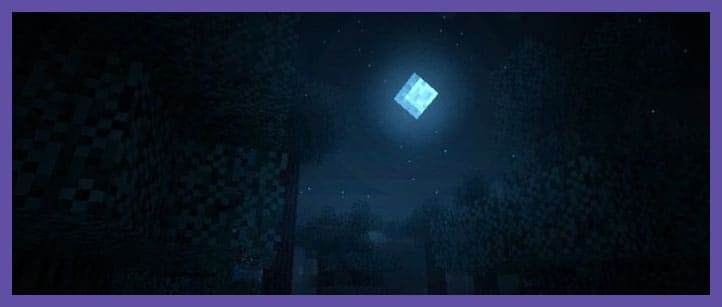
Установка модов на Minecraft 1.18
Поскольку обновление Minecraft 1.18 было выпущено недавно, доступно не так много модов. Однако активные разработчики модов очень скоро выпустят более новую версию своего мода.
Optifine и forge уже выпущены для Minecraft 1.18. Таким образом, игроки могут устанавливать шейдеры и моды.
Скачивание и установка модов
1. Для начала необходимо скачать сам мод. Самое важное, на что стоит обратить внимание — это версии Майнкрафта, на которых этот мод будет работать. Они указаны достаточно заметно. Примером будет служить мод Backpack. Нажимаем на кнопку «Скачать».
При загрузке следующей страницы будет описание мода, но, если вы знаете функционал этого мода и хотите сами с ним поиграть, то можно не читать этот пункт а сразу приступать к загрузке этого мода. А если этот мод для вас неизвестен, то лучше прочитать описание и понять, стоит ли его скачивать вообще?
Если ответ: Да, нужно скачать, то дальше предстоит прокрутить колёсико мыши до той части сайта, где начнутся ссылки на загрузку файла. Нажимаем только туда, где указана нужная вам версия.
2. Теперь наступает важный момент. Если у вас скачался архив .rar или .zip, то открываем его с помощью любого архиватора, по типу WinRar.
1) В данном архиве вы увидите несколько файлов (их количество зависит от модификации):
2) Следующим этапом нужно положить файлы мода в специальную папку под названием mods. О том, как это сделать рассказываем чуть ниже.
Если же у вас скачался один jar файл, то переносим в папку mods только этот файл, не распаковывая его!
3. Существует несколько способов перекинуть мод в папку mods:
1) Самый простой способ — ввести комбинацию клавиш на клавиатуре WIN + R и ввести в открывшемся окне: %appdata%.
2) Так появится скрытая папка windows, где хранятся данные приложений. Нам необходима папка .minecraft, обычно, она самая первая в списке.
3) Далее нужно найти папку mods либо создать её, зайти в неё и закинуть туда скачанный мод. Всё. Первая часть по установке мода завершена.
Еще один способ:
1) Перейдя по следующему пути: C:/Пользователи/Имя_пользователя/AppData/Roaming/.minecraft/mods мы видим примерно следующее:
(О том, как найти папку AppData и папку игры мы писали здесь)
2) Перетаскиваем туда все файлы мода (если он был в архиве) или один .jar файл мода (если он скачался сразу один).
Вторая часть по установке заключается в том, что нужно установить специальную версию Майнкрафта, поддерживающую загрузку модов. Сейчас мы расскажем, как установить эту версию на лицензионный Minecraft Launcher.
Как скачать и установить Майнкрафт для модов?
Для игры с модами нам нужен специально подготовленный Майнкрафт, который будет уметь запускать любые моды, которые мы захотим установить.
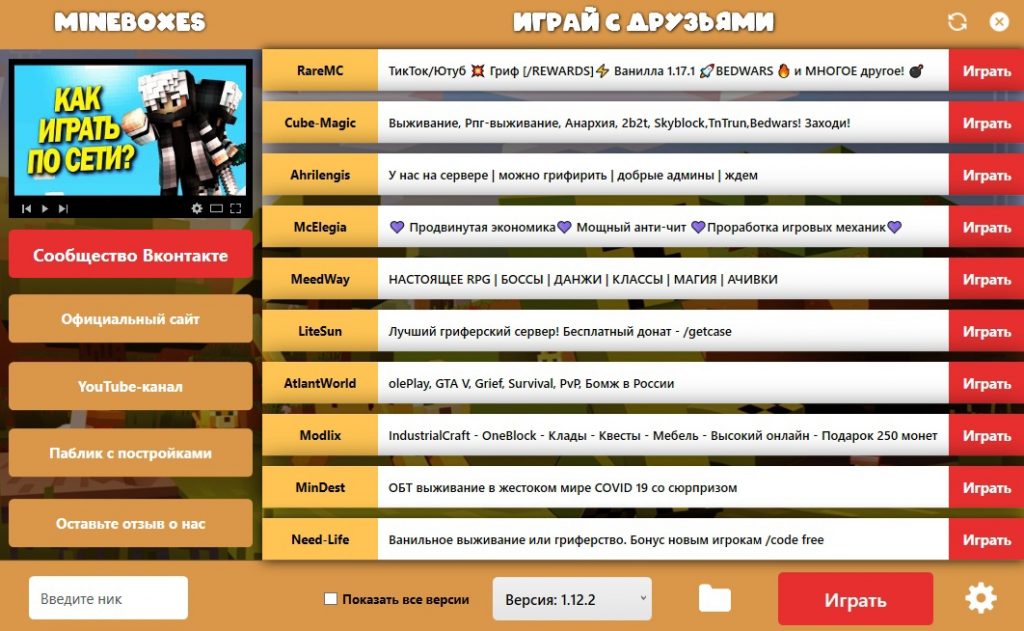
Скачать такой Майнкрафт можно на нашем сайте по кнопке ниже:
Видеоинструкция
Как установить мод на Майнкрафт (Minecraft) — пошаговая инструкция в картинках
Как установить мод на Майнкрафт (Minecraft) — пошаговая инструкция в картинках
Источник: fobosworld.ru
Как установить моды на майнкрафт tlauncher 1 7 10
Здравствуйте, юные кубофилы. Сегодня я расскажу вам как установить мод на Minecraft (Майнкрафт). Сделать это очень просто, но надо знать некоторые нюансы.
Установка модов, работающих на Minecraft Forge
Этот способ подходит для подавляющего большинства модификаций, представленных на нашем сайте! Их отличие в том, что они используют Forge. Как его установить можно прочитать на странице скачивания.
Инструкция подходит для любой версии Minecraft: 1.5.2, 1.6.4, 1.7.2, 1.7.10 и других.
Итак, вы установили Forge и скачали нужный вам файл какого-либо мода. Он может быть с расширением jar или zip. В этом случае извлекать его из архива не требуется! Копируем мод (Правая кнопка мыши — Копировать).
Кликаем по круглой кнопке со значком Windows на панели.
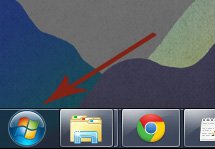
Вводим или копируем в поиск текст: %appdata%.
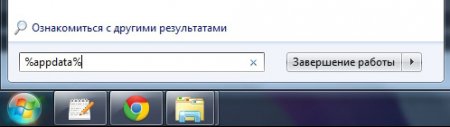
Нажимаем на Enter. Открываем папку .minecraft и далее — mods.

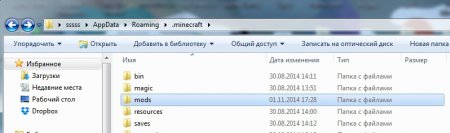
Вставляем ранее скопированный файл модификации (Правая кнопка мыши — Вставить).
Теперь, чтобы проверить правильно ли мы установили мод на Minecraft, необходимо запустить лаунчер. Проверьте выбран ли у вас профиль Forge и кликните играть.
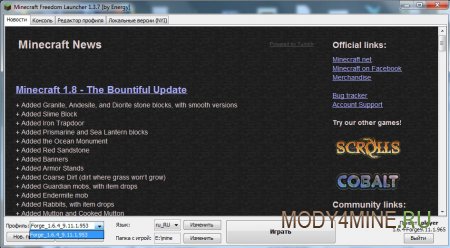
На главном экране игры кликаем Mods и смотрим появился ли наш мод в списке.
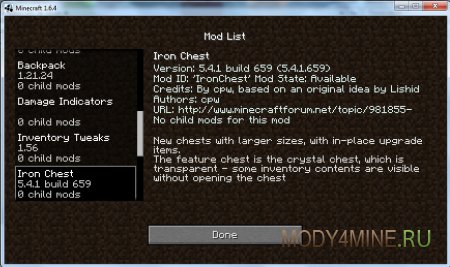
Как установить моды, работающие без Forge?
Скорее всего эта инструкция вам не понадобится, так как в настоящее время таких модификаций очень мало.
Инструкция как установить моды на Майнкрафт всех версий, полный гайд для новичков в котором показана установка модов в Minecraft, если вы не умеете устанавливать моды в майнкрафт, то этот гайд для вас. Внизу новости вы найдете частые проблемы и способы их решения, если у вас, что то не получается, посмотрите внизу новости.
Пошаговая инструкция по установке модов:

Шаг 3.
Откройте (перезапустите) ваш лаунчер майнкрафт (то, что запускает игру), вы должны выбрать версию игры с припиской Forge, она появится в списке доступных версий.
Пример из лицензионного лаунчера, и популярного пиратского.


Выберите и запустите данную версию игры, если игра запустилась, закрываем ее.
Шаг 4.
Находим и скачиваем желаемый мод для майнкрафт.
Вам необходимо скачать мод для точно такой же версии игры, т.е игра версии 1.12.2, то мод тоже для 1.12.2.
Внимательно посмотрите раздел установки мода , а так же прочие указания, часто моды требуют дополнительные моды которые так же нужно установить.
Шаг 5.
Вам необходимо перейти в папку с игрой, она находится тут: C:UsersВаш_ПользовательAppDataRoaming.minecraft
Как найти папку Appdаta
Внутри папки .minecraft вам нужно найти папку mods, если ее нет, создайте ее сами.
Скопируйте файл мода в данную папку и можете запускать игру — версия с припиской forge.

Проблема 2.
После запуска игра сообщает, что требуется другая версия Forge
Сам фордж часто обновляется, вам необходимо скачать самую последнюю версию и установить ее. (можно поверх уже установленной, главное в списке версий выбирайте более новую версию)
Проблема 3.
Игра вылетает при запуске.
В этом случае может быть ряд причин:
- Часто подобно проблеме 1 вы не установили зависимые моды, просто игра вылетает, а не сообщает о отсутствии мода.
- Проблема с модом, автор допустил ошибку, попробуйте скачать более старую или более новую версию мода в архиве версий, ссылка на архив находится рядом с загрузкой, если нету то придется искать сайт автор или другие майнкрафт сайты.
- Проблема совместимости нескольких модов, если моды работают отдельно, но не работают вместе, возможно они не совместимы.
- У вас старая версия форджа или, очень редко, но слишком новая версия форджа. (чаще актуально для 1.7.10).
- У вас остались конфиги от более старой версии мода, часто бывает если вы обновили мод и игра сломалась, новый мод может пытаться использовать конфиг файл старого мода. Конфиг файлы хранятся в папке .minecraftconfig, попробуйте найти конфиг или папку с именем проблемного мода и удалить их.
- Можно попробовать полностью переустановить майнкрафт удалив всю папку, установив игру, фордж и все моды. (не забудьте сохранить ваши сохранения в папке saves)
TLauncher – один из старейших и наиболее популярных лаунчеров Minecraft. Начинающим игрокам обычно хватает тех дополнений, которые установлены в клиенте по умолчанию. Тем, кто уже вошел во вкус и стремится разнообразить игровой процесс, расскажем, как скачать и установить моды на TLauncher для Майнкрафт и как начать играть.
Зачем нужны моды для TLauncher?
После установки дополнений геймеры получают новые возможности и тем самым делают игровой процесс комфортным.
Сборки модов могут служить широкому спектру целей:
- модификациям антуража игрового мира;
- внедрению дополнительных пространств;
- возникновению новых заданий и персонажей;
- изменению формата диалогов;
- появлению артефактов, упрощающих или рационализирующих действия персонажа;
- добавлению карт.
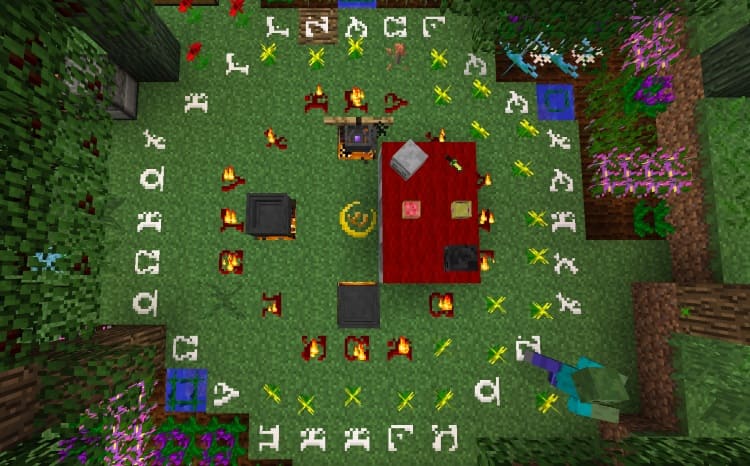
Стань главным колдуном Майнкрафта с модом Witchery!
Наиболее популярные модификации для TLauncher:
- ElderTanks добавляет ящики, в которых транспортируется груз;
- Witchery разрешает использование заклинаний и атрибутов колдовства;
- Industrial Wires оптимизирует функционирование электростанций, добавляет возможность формирования новых энергетических потоков;
- Dirt2Path – появляется опция ухода за принадлежащей чару территорией;
- Avaritia – широкий ассортимент инструментов для вооружения, некоторые из которых готовы к применению, другие требуют сборки;
- Chargers – мод для Майнкрафт 1.12.2, вводит генератор энергии удаленного типа;
- Horse Power способствует перемещению грузов на лошадях;
- Water Strainer дополняет мир фильтром для воды;
- Primal Tech добавляет новые инструменты для ранней стадии выживания;
- Pneumatic Craft предоставляет набор пневматического оружия;
- Nature’s Compass – компас, позволяющий определять местоположение требуемого биома;
- Inventory Pets поможет обзавестись личным питомцем.
Где скачать моды?
Скачать моды или их сборки на TLauncher Minecraft вы можете на официальном сайте лаунчера или нажав кнопку ниже. Их там ну очень много!
Чтобы узнать о новом TLauncher с модами подробнее и загрузить их, посетите официальный сайт.
Установка модов на TLauncher
Дополнения можно установить не только на стационарный лаунчер, но и на TLauncher Pocket Edition. В приложении для мобильных устройств это можно сделать в один клик.
Инструкция по установке модов:
- Скачайте TLauncher и войдите в него под своим аккаунтом.
- Скачиваем файл модификации. При загрузке модов с сайта проекта запомните версию Minecraft, для которой они созданы.
- В лаунчере ищем клиент Forge, совпадающий с версией мода. Устанавливаем и включаем его.
- По завершении этого процесса ищем на компьютере папку с игрой и находим в ней директорию Mods. В нее копируем скачанный файл.
- Перезапускаем лаунчер, входим в версию Forge, смотрим список модов. Если там присутствует тот, который стояла цель установить, значит, действие завершилось успехом.
Еще один способ инсталляции модификаций на лаунчер представлен на видео.
Видео: Установка модов на Майнкрафт через TLauncher.
Источник: minecraft-kak.ru
Как правильно скачивать моды на майнкрафт лаунчер

Игроки отыгравшие свыше тысячи часов в Minecraft рано или поздно прибегают к установке модов на Майнкрафт потому что, играть в обычный стандартный Майн уже порядком надоело и хочется действительно чего-то нового. Существует множество различных модификаций созданных на основе библиотек для их разработки и чтобы запустить скаченный мод нужно будет заранее установить к нему необходимую библиотеку, например: Forge, LiteLoader, CodeChickenCore. В этом руководстве я кратко опишу как установить моды с примером.
Как установить мод на Майнкрафт?
Первым делом нам нужно определиться с модами, что будем устанавливать. Мод можно выбрать с соответствующего раздела на нашем сайте (тут). В качестве примера, я возьму BetterFishing на версию Minecraft 1.12.2, чтобы этот мод заработал нужно скачать и установить вспомогательную библиотеку, в данном случае, – это Minecraft Forge, а уже после закинуть скаченный файл мода в формате .jar в папку /mods которая находится в корневой директории игры.
Где найти папку с игрой Майнкрафт?
Внимание, если у Вас крашится Майнкрафт с модами значит Вы сделали что-то не правильно или же выбранный мод построен на совершенно другой библиотеке и нужно будет устанавливать именно её перед загрузкой мода в Minecraft.
Источник: minecraft-flow.ru